Версия ватсап устарела что делать. Как обновить Ватсап на Айфоне: пошаговый алгоритм
» Как обновить Ватсап на телефоне
Пару месяцев назад в Whatsapp выпустил важные обновления – появилось возможность сделать видеозвонок, существенно улучшилось качество аудиозвонка, исправлены многие ошибки и добавлены новые «фишки». Но не всем эти функции доступны, только тем, у кого новая версия. Так как обновить ватсап на телефоне и использовать новые возможности?
Если вы общаетесь с помощью ватсап и через компьютер, то никаких обновлений делать не нужно – каждый раз при входе на сайт https://web.whatsapp.com/ вы получаете самую свежую версию.
А какая у меня версия и как обновить?
Если вы не знаете, как у вас версия программы – старая или новая, это можно проверить с любого телефона, неважно самсунг у вас или нокиа на андроиде.
1. Для этого заходим в меню телефона и ищем приложение «Play Маркет
».
2. Нажимаем на три полоски слева вверху и выбираем в меню пункт «Мои приложения и игры
».
3. Здесь есть все используемые вами приложения, сначала показываются все те, у которых есть актуальные обновления.
4. Если вацап есть среди них, то ваша версия этого сервиса устарела и ее нужно обновить. Если же у вас тут много всего, то можно воспользоваться поиском вверху справа.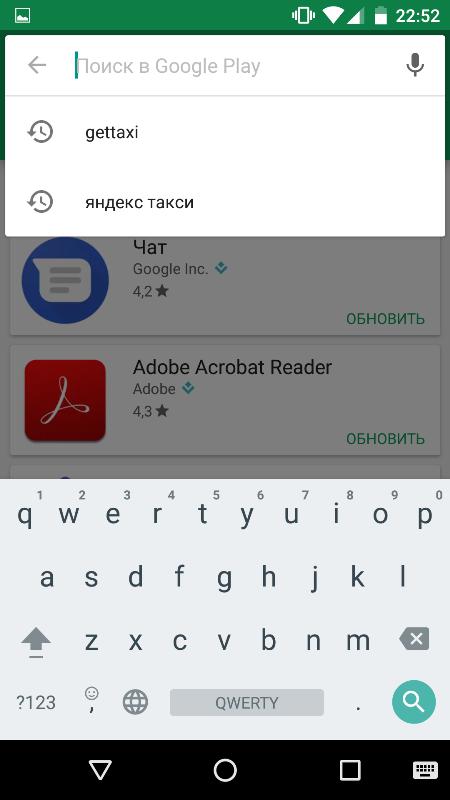
5. Пишем здесь «whatsapp» и выбираем его.
6. Если обновлений нет, то правая кнопка будет называться «Открыть
». Если есть — то «Обновить
». Если есть обновления, значит, ваша версия не самая новая.

7. Нажимаем на кнопку «Обновить
», если она есть и ждем окончания обновления.
Не всегда обновления имею глобальный характер, так что часто проверять их наличие не имеет смысла.
Как не думать об обновлениях?
Если вы не хотите постоянно думать нужно ли обновить программу, то вы можете поставить галочку «Автообновление» и после этого каждый раз при выходе новой версии ПО, вы будете получать его автоматически. А узнавать об этом будете только тогда, когда мессенджер скажет вам о том, он обновился.
Для этого на телефонах и планшетах (например, леново) нужно зайти в «Play Маркет», и найти ватсап и нажать на кнопку с тремя точками и поставить галочку «Автообновление ».

Такая функция есть практически у всего ПО для телефона и устанавливается автообновление аналогичным способом.
Что дают обновления и так ли уж они нужны?
Обновления занимают какую-то часть памяти, иногда телефон тормозит при закачке этих обновлений, но в целом, современные телефоны рассчитаны на растущие объемы, занимаемые ПО.
Вы можете не обновлять мессенджер каждый раз когда выходит новое обновление, но в какой-то момент может получиться так, что старая версия просто перестанет работать. Обычно это случается в самый неподходящий момент. Например, если забыл пароль от чего-нибудь и надо написать, спросить его, а вацап не работает. Рекомендуем все-таки делать обновления и использовать все возможности вашего телефона и ПО.
Вероятно, кому-то приходилось видеть на экране сообщение вида: «Данная версия WhatsApp устарела ». Конечно, решение приходит само собой: нужно обновить приложение до самой свежей версии.
Как можно обновить WhatsApp
По счастью, обновить WhatsApp можно даже несколькими способами:
- в автоматическом режиме. Если данная версия WhatsApp устарела и просит скачать обновление , то сделать это можно всегда в полностью автоматическом режиме, если в настройках Google Play установить флажок «автоматически обновлять приложение». При этом при каждом заходе в Сеть мессенджер будет искать и скачивать файлы обновления до самой свежей версии. По умолчанию данный параметр устанавливается, однако для экономии трафика пользователь может отключить его и забыть;
![]()
- переустановкой приложения. Если новая версия не устанавливается корректно, а то и вовсе не желает устанавливаться, а сообщение все еще не исчезает с экрана, не стоит сразу броситься в Сеть и набивать в поисковике что-то в духе: Данная версия WhatsApp устарела что делать . Почти наверняка поможет полная переустановка. Для этого нужно сначала полностью удалить мессенджер из устройства. И обязательно почистить кэш. Перед удалением WhatsApp нужно не забыть сделать резервные копии всех чатов и контактов. Ну а потом установить новую версию WhatsApp «начисто».
Чтобы полностью очистить носитель от , можно дополнительно воспользоваться специализированными утилитами для очистки системы. Например, мобильной версией Ccleaner. Словом, если пользователь видит оповещение о том, что данная версия WhatsApp устарела , самым разумным выходом будет, конечно же, скачать новую версию – и продолжать радовать себя общением с друзьями и близкими.
Причин, почему Ватсап не обновляется , может быть несколько. И от этого будет зависеть устранение проблемы. Итак:
- просто не вышло обновление;
- проблемы со связью;
- в настройках Google Play не установлено автоматическое обновление;
- технические проблемы внутри мессенджера.
Уже установлена последняя версия
WhatsApp может не обновляться по той простой причине, что у пользователя уже установлена самая свежая версия приложения, а новой еще не вышло. В этом случае, конечно, нужно подождать выхода нового релиза.
Проблемы со связью
Основная причина, почему не обновляется Ватсап , лежит, как правило, в том, что у пользователя просто проблемы с подключением к Интернету. Чтобы исключить или подтвердить эту версию, можно попробовать загрузить любую веб-страницу. Решение в данном случае напрашивается само собой: просто подождать, когда провайдер восстановит связь.
Настройки Google Play
По умолчанию в настройках Google Play стоит автоматическое обновление всех установленных приложений. Однако в целях экономии трафика пользователь может отключить эту опцию и забыть об этом. В этом случае WhatsApp, конечно же, обновляться сам собой не будет. Решение – вернуть автоматическое обновление WhatsApp.
Технические проблемы внутри самого приложения
Иногда, хотя и не часто, Ватсап не обновляется по причинам технического сбоя внутри самого мессенджера. Почти всегда помогает полная переустановка приложения. Для этого нужно сначала удалить старую версию, не забыв сохранить резервные копии чатов и своих контактов. Затем нужно почистить кэш устройства и даже проверить его при помощи специальной утилиты для проверки оставшихся «хвостов» старой версии WhatsApp . А после этого установить обновленную версию программы и восстановить архив переписок.

Как можно обновить Ватсап
Сам же Ватсап можно обновить:
- в автоматическом режиме. Если в настройках аккаунта в Google Play стоит автообновление установленных приложений, то все скачанные программы, в том числе, и WhatsApp, будут автоматически обновляться при подключении к Интернету;
- удалив старую версию и установив новую.
Если Ватсап не обновляется , то это, конечно, не повод для паники. Как видно изо всего вышесказанного, проблема вполне решаема. И по плечу она не только опытным пользователем, но и новичкам.
WhatsApp считается одним из самых популярных мобильных приложений для общения в формате текстовой переписки. С его помощью можно бесплатно обмениваться SMS с людьми со всего мира. Для максимального удобства пользования программой нужно периодически обновлять ее. Разработчики WhatsApp постоянно стремятся улучшить приложение, поэтому с каждой новой версией оно становится стабильней, удобней и визуально симпатичней. Ниже мы подробно расскажем, как обновить Ватсап бесплатно на различных платформах.
Для чего необходимо обновлять WhatsApp?
Если вы совсем недавно пользуетесь программой, то может возникать вопрос: нужно ли обновлять Ватсап ? Более продвинутые пользователи уже знают, что это необходимо. С каждой версией приложение становится быстрее, функциональней и комфортней для работы. Получается это за счет постоянной «шлифовки» программы разработчиками, которые учитывают все отзывы тестировщиков и активных пользователей. Скачать обновленный ватсап стоит не только ради погони за идеальным видом мессенджера. Иногда в текущей версии встречаются различные системные ошибки, которые на этапе разработки довольно сложно предусмотреть. После того как люди находят недочеты, они сообщают об этом представителям программы WhatsApp. Далее проводится проверка, и если ошибка встречается на многих смартфонах, то в следующей версии приложения все недочеты устраняются.Как обновить WhatsApp на платформе iOS?
Вы всегда сможете узнать о новых обновлениях, взглянув на иконку магазина AppStore для смартфонов от компании Apple. В ее правом верхнем углу будет располагаться красный кружочек с цифрой, которая будет значить, сколько приложений готовы к замене текущей версии на новую. Среди этих программ может быть и WhatsApp. Если это так, то проходит процесс обновления следующим образом:- Для начала необходимо закрыть приложение WhatsApp, если оно активно.
- Зайдите в App Store.
- В правом углу онлайн-магазина будет графа «обновления», нажимаете на нее.
- Далее откроется список с установленными программами на вашем смартфоне, которые можно обновить, находим среди них WhatsAppMessenger.
- Рядом с приложением будет кнопочка «обновить» , нажимаете на нее, и в течение нескольких минут процесс будет завершен.
Как обновить WhatsApp на Android?
Чтобы обновить версию Ватсап на смартфонах, работающих на платформе Android, необходимо выполнить следующие действия:- Закрываем приложение WhatsApp, если оно в данный момент активно.
- Заходим в онлайн магазин для смартфонов на Android–PlayMarket.
- Нажимаем в левом верхнем углу на меню.
- После того как выпадет список с разделами выбираем пункт «мои приложения».
- Далее откроются все установленные программы, доступные к обновлению вы увидите в самом верху.
- Чтобы обновить WhatsApp находим его и жмем на соответствующую кнопку.
- В открывшемся окошке нажмите «принять», чтобы подтвердить установку новой версии.
- В течение нескольких минут приложение будет обновлено и готово к работе.
Как обновить WhatsApp на других платформах?
Для смартфонов с операционными системами Blackberry OS, Windowsи т.д. процесс обновления программы происходит примерно таким же образом. Заходите в онлайн-магазин с приложениями (он уже установлен в аппарате), разработанный специально для вашего смартфона и находите там WhatsApp. После чего скачиваете обновленную версию.Часто встречаемые проблемы при обновлении
Некоторые люди могут встречаться с ситуациями, когда Ватсап не обновляется . Как правило, это связано со следующими причинами:- недостаточным количеством свободной памяти; При выбивании ошибки, связанной с недостаточным количеством памяти на устройстве (хотя на самом деле ее хватает) поможет очистка кэша и перезагрузка смартфона. Затем просто переустановите WhatsApp заново. Данные приложения желательно переместить на внешнюю карту памяти.
- возникновением системных ошибок; Если вы столкнулись с кодами ошибок (413, 492, 941 и т.д.), попробуйте зарегистрировать заново учетную запись в онлайн-магазине, соответствующем операционной системе смартфона и очистить в кэш.
- несовместимостью с устройством; Если вы не можете обновить WhatsApp по причине несовместимости приложения с устройством, тогда, к сожалению, исправить ошибку не получится. Зачастую это происходит с различными планшетами, которые действительно не поддерживаются программой.
- недоступностью в вашей стране. При выбивании подобной ошибки рекомендуется скачать обновленную версию с официального сайта приложения WhatsApp. Также вам понадобится перед установкой зайти в настройки устройства и в пункте «безопасность» одобрить «неизвестные источники». После обновления приложения все параметры можно выставить по умолчанию.
Зачем обновлять Ватсап? Дело в том, что каждая новая версия лучше предыдущей. Кроме этого, обновления помогают избавиться от несовершенства и ошибок старых версий.
Эта статья расскажет вам, как обновить WhatsApp.
Процесс обновления на Андроид-устройстве
Чтобы организовать такой нужный процесс, как обновление вашего мессенджера на телефоне, потребуется сделать следующее:
1. Убедитесь, что на вашем Андроиде есть интернет и количество доступного трафика (если у вас не безлимит) - не менее двадцати Мегабайт.
2. Выйдите из Вацапа.
3. Выполните вход в Плей Маркет.
4. Тапните на значок, который выглядит как три горизонтальных полосы и обозначает меню. Он находится в правом верхнем углу экрана.
5. В списке, который высветится в результате предыдущего действия, нужно отыскать пункт «Мои приложения» или «Приложения и игры» и выбрать его.

6. В новом окне следует выбрать кнопку обновления, которая так и называется «Обновить».


Как осуществить обновление на Айфоне
С такой платформой, как у Айфона обновить WhatsApp не составит большого труда. Нужно сделать следующее:
- Нужно проверить для начала, не подошло ли время изменений в приложениях в телефоне, то есть нужны ли вообще в данное время какие-либо обновления. Для этого посмотрите на «иконку» специального магазина «AppStore». Наличие красного кружочка с цифрой расскажет вам о том, сколько же программ нуждаются в таком процессе.
- Далее нужно нажать на упомянутую иконку (вне зависимости от наличия над ней красного кружочка) и найти в списке программ Вацап.
- Выберите «Обновить».

Останется только дождаться окончания загрузки.
Варианты обновления приложения
Оказывается, есть несколько возможных способов действий при возникновении вопроса обновлений Ватсапа:
- при помощи установки новой версии (это также называется переустановка),
- вручную (программу следует скачать, причем это действие производится владельцем устройства),
- автоматически (при соответствующих настройках обновление может происходить в автоматическом режиме).
Вручную
Чтобы собственноручно обновить приложение, зайдите в магазин (Плей Маркет, Гугл Плей, Ап Стор – зависит от вашего устройства) и посмотрите, есть ли обновления для Вацапа. Конечно, при наличии активных, но все еще не установленных обновлений, нужно нажать на соответствующие кнопки установки и подождать, пока процесс завершит свою работу.
Переустановка
Чтобы делать переустановку программы, нужно иметь более серьезные основания, чем просто очередное обновление, ведь в противном случае можно просто воспользоваться автоматизацией этого процесса либо делать его в ручном режиме в удобное время.
Для осуществления переустановки:
- Удалите старую версию, предварительно заархивировав ваши личные данные, типа переписок и контактов.
- Загрузите новую версию из доступного источника.
- После обычных процедур подтверждения с вашего телефона с помощью сообщений программа будет установлена в новой версии.
- Когда установка подойдет к концу, вы увидите диалоговое окно на экране, в котором будет задан вопрос о восстановлении в новой версии сохраненных ранее личных данных. Соглашайтесь, если они вам нужны.
Возможные проблемы, возникающие при обновлении
Что значит, если ваше устройство просит обновить мессенджер, но при попытке сделать это выдает неожиданную ошибку, то есть пишет, недостаточно памяти?
Что можно при этом сделать:
Самое первое, что стоит сделать, и что соответствовало бы логике, – это проверить наличие достаточного количества памяти в смартфоне или другом гаджете. Для этого зайдите в раздел, где указывается точный состав памяти (в данном случае интересует именно наличие свободной). В большинстве случаев такой раздел находится в настройках в главном меню устройства.

Если памяти действительно осталось мало, нужно подумать, что можно удалить. Лучше найти несколько больших файлов (например, видео), чем много маленьких.
Попробуйте почистить так называемый кеш вашего магазина, где происходит обычно закачка программ и других файлов. Для этого нужно найти в этом магазине кнопку очистки истории (кеша).
Еще одной проблемой могут быть «разрешения» программы для смартфонов, которые конфликтуют с вашим устройством. Можно попробовать произвести такие действия:
- Сначала откройте браузер интернета в вашем телефоне.
- Зайдите на сайт владельцев этой программы (это бесплатно): http://www.whatsapp.com/.
- Выберите соответствующий вашему приспособлению раздел для загрузки обновлений (это можно сделать и через компьютер).
- После подтверждения вашего согласия на установку самая последняя версия приложения начнет загружаться. Но перед этим нужно разрешить устройству в настройках доступ к обновлениям. Для этого зайдите в раздел «Приложения», выберите (поставьте галочку) тот пункт, где указано «Разрешить установку из сторонних источников».
- После удачной загрузки нужно отключить разрешение снова - и обновленный Ватсап опять с вами.

Если ни один из перечисленных методов не помогает, скорее всего произошла ошибка, которую можно исправить, лишь применив способ полной переустановки приложения. «Почему?» – это в данном случае не главный вопрос.
Когда программа не обновляется, придется прибегать к указанной мере. Но предварительно попробуйте сначала почистить кеш вашего браузера и перезапустить устройство.
Помните, что при переустановке можно потерять все личные данные, поэтому обязательно предварительно заархивируйте важные контакты и другую информацию, которая понадобится для будущего общения.
Вообще обновить данное приложение при наличии постоянных обновлений и адекватной работе устройства не составляет никаких проблем.






